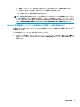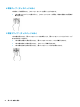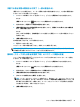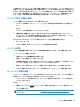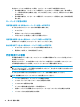User guide
●
拡張: コンピューター本体および外付けデバイスの両方にわたって画像を拡張します。
●
セカンド スクリーンのみ: 外付けデバイスの画面にのみ表示します。
f4 キーを押すたびに、表示状態が切り替わります。
注記:最適な状態で使用するには、以下の操作を行って外付けデバイスの解像度を上げてくださ
い( 特 に [拡張]オプションを選択した場合)。タスクバーの検索ボックスに「コントロール」と 入
力して、[コントロール パネル]→[デスクトップのカスタマイズ]の順に選択します。[ディスプレ
イ]で、[画面の解像度の調整]または[テキストやその他の項目の大きさの変更]を選択します。
Miracast 対応無線ディスプレイの検出および接続(一部の製品のみ)
使用中のアプリを終了することなく Miracast 対応無線ディスプレイを検出および接続するには、以下
の操作を行います。
以下の操作を行って、Miracast を利用できるようにします。
▲
タスクバーの検索ボックスに「セカンド スクリーン」と入力し、[セカンド スクリーンに表示す
る]をクリックします。[ワイヤレス ディスプレイに接続する]をクリックし、画面の説明に沿って
操作します。
動画の視聴
21